Εκκίνηση σε ασφαλή λειτουργία - Ασφαλής λειτουργία - σας επιτρέπει να διορθώσετε διάφορα προβλήματα που έχουν προκύψει κατά τη λειτουργία του λειτουργικού συστήματος. Ο χρήστης πρέπει να γνωρίζει πώς να ξεκινήσει τον υπολογιστή σε ασφαλή λειτουργία και πώς να τον βγάλει.
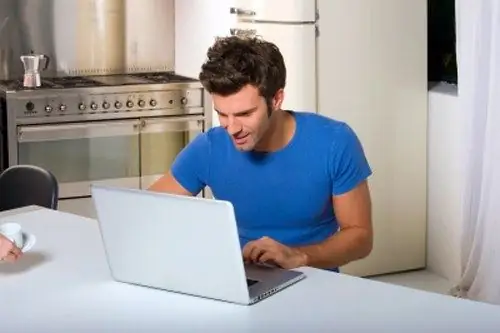
Οδηγίες
Βήμα 1
Τα Windows παρέχουν πολλές επιλογές για εκκίνηση σε ασφαλή λειτουργία: με φόρτωση προγράμματος οδήγησης δικτύου, με υποστήριξη γραμμής εντολών και απλή ασφαλή λειτουργία, η οποία φορτώνει μόνο τα πιο απαραίτητα προγράμματα οδήγησης και υπηρεσίες. Η λειτουργία επιλέγεται πατώντας το πλήκτρο λειτουργίας F8 πριν ξεκινήσετε μια νέα εκκίνηση του συστήματος.
Βήμα 2
Ανεξάρτητα από ποιες από τις ασφαλείς λειτουργίες εκκινήσατε τον υπολογιστή, πρέπει να επανεκκινήσετε τον υπολογιστή για να επιστρέψετε στην κανονική λειτουργία. Εάν, για παράδειγμα, απεγκαταστήσατε το παλιό πρόγραμμα οδήγησης κάρτας βίντεο, ξεκινήσατε σε ασφαλή λειτουργία και εγκαταστήσατε το πιο πρόσφατο πρόγραμμα οδήγησης, η επανεκκίνηση θα πραγματοποιηθεί αυτόματα. Σε περιπτώσεις όπου οι λειτουργίες δεν είναι αυτοματοποιημένες, πρέπει να τις εκτελέσετε μόνοι σας.
Βήμα 3
Κάντε κλικ στο κουμπί Έναρξη ή στο πλήκτρο Windows. Στο μενού, επιλέξτε το στοιχείο "Τερματισμός". Θα ανοίξει ένα νέο παράθυρο διαλόγου. Επιλέξτε "Επανεκκίνηση" σε αυτήν. Περιμένετε μέχρι το λειτουργικό σύστημα να ξεκινήσει κανονικά. Εάν, κατά τη διάρκεια της εκκίνησης, εμφανίζεται μια λίστα επιλογών εκκίνησης στην οθόνη, χρησιμοποιήστε τα κουμπιά βέλους για να επιλέξετε "Κανονική εκκίνηση Windows" και πατήστε το πλήκτρο Enter. Να θυμάστε ότι το Num Lock πρέπει να είναι απενεργοποιημένο όταν το κάνετε αυτό.
Βήμα 4
Υπάρχουν εναλλακτικοί τρόποι επανεκκίνησης. Πατήστε τη συντόμευση πληκτρολογίου Ctrl, alt="Image" και Del. Ανοίγει το παράθυρο Task Manager. Μπορεί επίσης να κληθεί κάνοντας δεξί κλικ στη γραμμή εργασιών και επιλέγοντας το στοιχείο "Task Manager". Στην επάνω γραμμή μενού στο παράθυρο διεκπεραιωτή, βρείτε το στοιχείο "Τερματισμός λειτουργίας" και επιλέξτε την εντολή "Επανεκκίνηση".
Βήμα 5
Πατώντας δύο φορές το συνδυασμό πλήκτρων Ctrl, alt="Image" και Del θα γίνει επανεκκίνηση του υπολογιστή. Εάν δεν μπορείτε να κάνετε επανεκκίνηση του λειτουργικού συστήματος χρησιμοποιώντας τις μεθόδους που περιγράφονται παραπάνω, πατήστε το κουμπί Επαναφορά στον υπολογιστή. Βρίσκεται συνήθως κάτω από το κουμπί λειτουργίας και είναι σχετικά μικρό.






